В этой статье мы будем обозревать SymMover — программу, которая позволит нам решить одну из главных проблем при смене жестких дисков.
Вот ваш старый HDD заполнен. Конечно, если вы храните на нем в основном простые файлы, видео и музыку, перемещение на новый, более вместительный драйв не вызовет проблем. Но вот софт, который зачастую состоит из модулей, перекликающихся между собой ссылками на определенные места на жестком диске, переместить трудно, если не переустанавливать его заново (что может привести к потере личных файлов).
SymMover решает эту проблему следующим образом. Сначала он копирует саму папку с программой, затем создает на ее месте что-то вроде ярлыка, который отправляет все запросы от Windows на новое место. И это еще не все! Помимо программ, SymMover может копировать таким образом любую папку — одурачив систему.
Сие чудо спроектировано под Vista и «семерку» — на ХР и Метро программу пока не портировали. Также и «донор», и «акцептор» должны быть отформатированы в NTFS, но для вышеозначенных систем проблем возникнуть не должно.
Как перенести игры и программы без переустановки на другой диск
Как переместить ваши данные и программы на новый жёсткий диск.
Одним из лучших обновлений, которое вы можете сделать – это замена жёсткого диска на вашем ноутбуке или настольном компьютере, в частности, это поможет вам продлить полезный срок службы стареющего ноутбука. Обновление до более крупного диска даёт вам столь необходимое дополнительное место для хранения. Вы также можете получить большой прирост производительности за счёт более быстрой скорости жёсткого диска, особенно если вы собираетесь использовать твердотельный накопитель (SSD); в последние годы цены на них резко упали, что делает их хорошими инвестициями в скорость и надёжность. Вот что вам нужно знать о замене жесткого диска и лёгком перемещении ваших данных и программ на новый.
Выберите правильный диск для замены
Не все жёсткие диски одинаковые. Если у вас есть старый ноутбук, например, разъём для диска может не работать с новыми жёсткими дисками. Аналогичным образом, убедитесь, что диск, который вы покупаете, будет правильно вписываться в ваш ноутбук или настольный ПК.
Чтобы узнать специфику того, какой диск вы должны купить, выполните веб-поиск вашего текущего производителя и модели диска, чтобы получить размер, толщину и интерфейс (например, 2,5-дюймовый, 12,5-миллиметровый SATA-диск). Большинство ноутбуков используют 2,5-дюймовые диски, но обязательно проверьте свой; Вы найдете информацию на самой этикетке диска.
После того, как вы купили правильный диск на замену жёсткого диска, физически заменить ваш старый диск на новый очень легко — всего лишь снять несколько винтов и вставить новый диск вместо старого.
Как перенести диск C на SSD в Windows?
Есть два возможных состояния вашего жесткого диска. Один имеет только диск C и системный зарезервированный раздел на диске. Для успешной загрузки системы с SSD необходимо также переместить зарезервированный раздел системы на SSD. В результате вы можете сначала сжать диск C, удалив ненужные данные, а затем клонировать весь диск на SSD.
Как ПРОСТО перенести систему на другой диск?
Другой имеет больше, чем эти два раздела на диске. Например, у вас на жёстком на диске есть разделы C: D: и E:. Вам не нужно перемещать каждый раздел на SSD, если вы хотите использовать этот старый диск в качестве дополнительного устройства хранения. С помощью инструментов Windows и ряда практических операций вы сможете перенести весь диск C на твёрдотельный накопитель либо на ноутбуке, либо на ПК. Теоретически вы создаёте резервную копию важных данных, создаёте образ системы, заменяете старый жёсткий диск на SSD, а затем восстанавливаете образ системы на SSD.
Программное обеспечение для миграции ОС – AOMEI Backupper
Хорошей новостью является то, что вы можете выполнить задачу другим, более простым способом. AOMEI Backupper Professional – это мощная программа для клонирования, которая также клонирует диск C целиком на SSD. Обратите внимание, что за исключением всего содержимого на диске C, связанный с диском C раздел, такой как System Reserved Partition, будет также клонирован на SSD. Это точно гарантирует успех после клонирования.
Кроме того, это программное обеспечение предоставляет два способа переноса диска C на SSD. По умолчанию, для экономии времени, эта функция клонирует только используемый системный диск на SSD. Чтобы скопировать диск C на меньший SSD, этот метод является правильным. Чтобы переместить ОС на больший SSD, вы можете попробовать «Посекторное клонирование – Sector by sector clone», чтобы получить отформатированные и удаленные данные на диске C. Очевидно, что этот метод занимает больше времени. Также доступны Disk Clone и Partition Clone.
Windows 7: переместите диск C на SSD без потери данных
Примечание. После клонирования все данные на SSD будут перезаписаны. Так что, сделайте резервную копию важных файлов перед началом работы.
Шаг 1: Подключите SSD к вашему компьютеру. Чтобы перенести весь диск C на SSD на ноутбуке, вам может понадобиться внешний диск.
Шаг 2: Откройте AOMEI Backupper. Идите к Клонирование – Clone> Клонирование системы – System Clone.
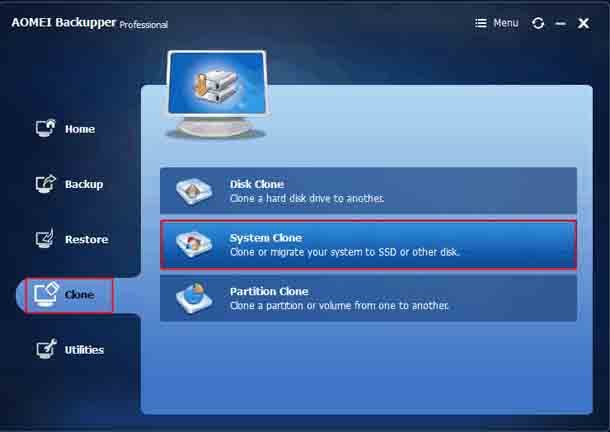
Шаг 3: Выберите SSD в качестве места назначения для клонирования диска C.
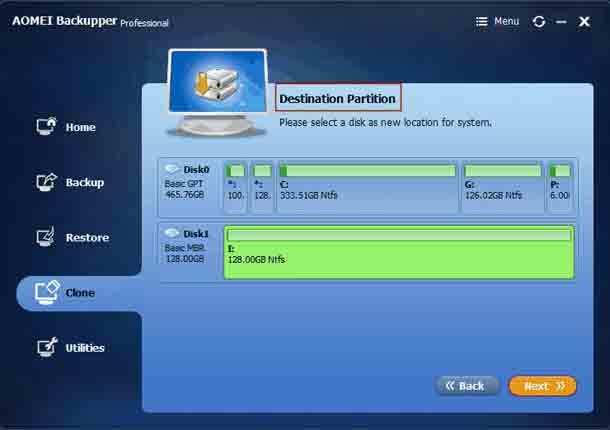
Шаг 4: Подтвердите свои действия. Установите флажок «Выровнять раздел – Align partition to optimize for SSD», чтобы оптимизировать работу с SSD и повысить производительность чтения и записи для SSD. Затем нажмите «Начать клонирование – Start Clone».
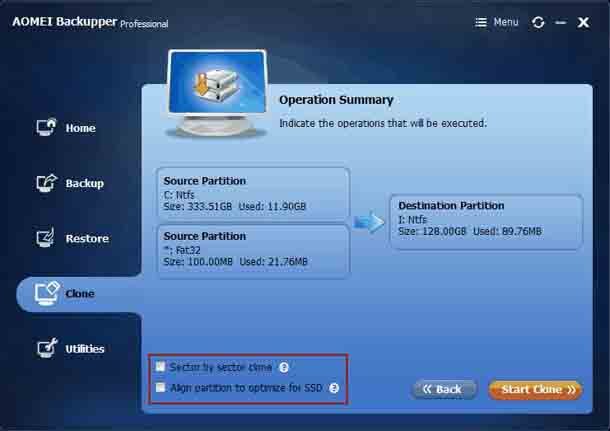
Советы: эта операция будет выполнена после перезагрузки.
Шаг 5: Чтобы проверить, можете ли вы загрузиться с клонированного SSD, вам нужно изменить приоритет загрузки в BIOS или заменить старый жесткий диск. Рекомендуется второй метод.
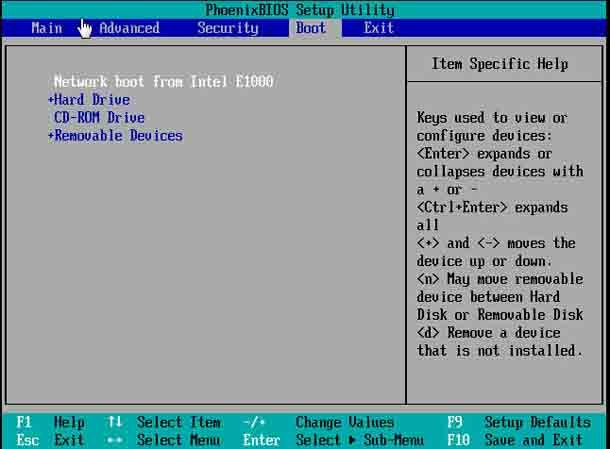
Смотрите, вы можете перенести все данные с диска C на SSD одним кликом с помощью AOMEI Backupper. Никаких глубоких знаний или сложных операций не требуется. Чтобы сократить время клонирования, вы можете создать загрузочный диск USB/CD/DVD для клонирования диска C без загрузки Windows. С помощью этой программы вы можете передавать файлы с диска C на диск D, кроме системного клона.
Источник: mega-obzor.ru
Как перенести Windows 10 на новый жесткий диск
У жестких дисков всегда есть срок годности – он может прослужить вам пару лет или даже пять, если вам повезет, но наступит день, когда он начнет отмирать. Кроме того, жесткие диски также могут быстро начать казаться слишком маленькими, если у вас есть значительный объем данных на вашем компьютере, по этой причине вы захотите перейти на другой жесткий диск с большей емкостью данных. А как насчет вашей операционной системы? Операционная система вашего компьютера хранится на его жестком диске, поэтому вы оставите ее на своем старом жестком диске, если планируете перейти на другой или перейти на более крупный, верно?
Ну, не обязательно – вы можете взять с собой операционную систему вашего компьютера, когда переключитесь на другой жесткий диск. Это также верно в случае Windows 10 – последней и лучшей в длинной линейке операционных систем Windows. Да, вы всегда можете оставить ОС и все свои данные на старом жестком диске и выполнить чистую установку Windows 10 на новый жесткий диск и начать с нуля, но при желании вы, безусловно, можете перенести Windows 10 и все данные на нем со старого жесткого диска на новый.
Кроме того, есть множество различных способов сделать это, но их довольно легко разделить на две категории – перенос Windows 10 на новый жесткий диск с помощью утилит, встроенных в операционную систему, и выполнение этого с помощью сторонних приложений, разработанных специально для этого. Независимо от того, какой метод вы выберете, вы просто создадите системный образ своего старого жесткого диска и восстановите его на новом, перенеся Windows 10 и все ваши данные со старого жесткого диска на новый. Без лишних слов, вот два наиболее эффективных метода, которые вы можете использовать для переноса Windows 10 на новый жесткий диск:
Метод 1. Создайте образ системы с помощью Windows и восстановите его на новом жестком диске.
Прежде всего, вы можете перенести Windows 10 (вместе со всеми данными на вашем компьютере) на новый жесткий диск, создав систему образ вашего компьютера с помощью инструментов, встроенных в Windows 10, а затем восстановление образа системы на новом жестком диске. Это относительно утомительнее, чем просто использование сторонней программы, разработанной специально для переноса ваших данных и вашей ОС с одного жесткого диска на другой, но это единственный вариант, доступный для пользователей, которые не хотят использовать какие-либо третьи -party приложения для задачи.
По умолчанию служебная программа создания образов системы, встроенная в Windows 10, создает только системный образ раздела вашего жесткого диска, на котором установлена Windows 10. В этом случае обязательно переместите в этот раздел все данные, которые вы хотите перенести на новый жесткий диск, прежде чем создавать образ системы вашего компьютера.. Чтобы перенести Windows 10 на новый жесткий диск с помощью этого метода, вам необходимо:
- Подключить внешний жесткий диск, на котором вы хотите сохранить образ системы, к вашему компьютеру. Убедитесь, что на внешнем жестком диске достаточно свободного места для размещения образа системы вашего компьютера.
- Щелкните правой кнопкой мыши кнопку Start Menu или нажмите с логотипом Windows + X для запуска меню WinX .
- Нажмите Панель управления в WinX Menu .

- В Панели управления в режиме Большие значки найдите и нажмите Резервное копирование и восстановление (Windows 7) .

- Нажмите Создать образ системы на левой панели. окна.

- Откройте раскрывающееся меню в разделе На жестком диске и щелкните внешний жесткий диск, подключенный к компьютеру, чтобы выбрать его. Выполняйте этот шаг только в том случае, если утилита не обнаруживает автоматически внешний жесткий диск и не выбирает его в качестве целевого диска.
- Нажмите Далее .

- Ознакомьтесь с особенностями резервного копирования и нажмите Начать резервное копирование , чтобы начать процесс. .

- Дождитесь создания образа системы – время, которое на это потребуется, зависит от объема данных есть резервное копирование Windows, так что вам, возможно, придется немного подождать. После создания образа системы закройте мастер создания образа системы.

- Замените старый жесткий диск на новый (независимо от того, очищаете ли вы старый жесткий диск или нет, это полностью ваш выбор), вставьте внешний жесткий диск, на котором хранится образ системы, в ваш компьютер, а также вставьте установочный носитель Windows 10 в свой компьютер. Если у вас нет установочного носителя Windows 10, просто выполните загрузочный USB-накопитель Windows 10 , чтобы создать загрузочный установочный USB-накопитель Windows 10, или записать ISO-образ Windows 10 в создайте загрузочный установочный DVD с Windows 10.
- Загрузите компьютер.
- На самом первом экране, который вы видите во время загрузки компьютера, нажмите указанную клавишу на вашем с клавиатуры, чтобы войти в BIOS или Setup вашего компьютера. Клавиша, которую вам нужно нажать, будет четко указана на первом экране, который вы увидите при загрузке компьютера.
- Перейдите на вкладку Boot в BIOS..
- Настройте порядок загрузки вашего компьютера таким образом, чтобы он загружался с компакт-диска (если вы используете установочный компакт-диск/DVD с Windows 10) или с USB (если вы используете установочный USB с Windows 10).

- Сохраните изменения, внесенные вами в BIOS, и выйдите. это.
- Когда компьютер загружается, он попытается загрузиться с установочного CD/DVD или USB и попросит вас нажать любую клавишу на клавиатуре, чтобы загрузиться с носителя. Когда это произойдет, просто нажмите любую клавишу , чтобы продолжить.

- Когда вы увидите окно Windows Setup , настройте свой язык и другие настройки и нажмите Далее .

- Нажмите Восстановите компьютер .

- Нажмите Устранение неполадок .

- Нажмите Восстановление образа системы .

- При условии, что внешний диск с образом системы на нем подключен к вашему компьютеру и активен, Утилита автоматически найдет образ системы и выберет его для повторного создания образа нового жесткого диска. В этом случае просто нажмите Далее . В противном случае нажмите переключатель рядом с Выбрать образ системы , нажмите Далее и выполните необходимые шаги, чтобы вручную выбрать образ системы, хранящийся в внешний привод.

- Далее настройте особенности восстановления образа системы, если хотите, а затем нажмите Далее на странице Выбрать дополнительные параметры восстановления .

- Нажмите Готово .

- Нажмите Да в появившемся диалоговом окне с предупреждением о начале процесса повторного создания образа.

- Подождите, пока процесс будет завершен – после того, как новый жесткий диск будет успешно повторно создан и фактически превращен в клон вашего старого жесткого диска, вы получите сообщение о том, что компьютер необходимо перезагрузить. Нажмите Перезагрузить сейчас , чтобы немедленно перезагрузить компьютер.


После этой процедуры новый жесткий диск будет превращен в точный клон старого – размеры разделов и все. В этом случае любое дополнительное пространство на новом жестком диске, кроме того, которое занято разделами, включенными в образ системы, будет превращено в нераспределенное пространство, которое вам придется освободить, чтобы вы могли его использовать. Вы можете освободить нераспределенное пространство и превратить его в используемое дисковое пространство, просто открыв утилиту Disk Management и выполнив шаги 8 – 17 из переразбить диск .
Метод 2. Используйте EaseUS Partition Master для переноса Windows 10 и ваших данных на новый жесткий диск.
Если вы хотите сэкономить время и силы потребуется создать системный образ вашего старого жесткого диска, а затем повторно создать образ вашего нового жесткого диска с этим системным образом с помощью встроенных утилит Windows 10, вы можете просто использовать EaseUS Partition Master – программа, способная быстро и эффективно клонировать весь жесткий диск (операционная система, данные и все) на другой жесткий диск. Кроме того, EaseUS Partition Master также копирует весь жесткий диск на другой жесткий диск, тогда как образ системы, созданный Windows 10, включает только системные диски. Чтобы использовать EaseUS Partition Master для переноса Windows 10 и всех ваших данных на новый жесткий диск, вам необходимо:
- Щелкните здесь , чтобы загрузить установщик для EaseUS Partition Master .
- После загрузки установщика перейдите туда, куда вы его загрузили, найдите его и дважды щелкните по нему, чтобы запустить.
- Пройдите через программу установки, чтобы установить EaseUS Partition Master.
- Подключиться подключите новый жесткий диск к компьютеру – для того, чтобы это работало, вам необходимо одновременно подключить к компьютеру как старый, так и новый жесткий диск.
- Запустите EaseUS Partition Master .
- Нажмите Перенести ОС на SSD/HDD .

- Щелкните новый жесткий диск, чтобы выбрать его в качестве целевого диска, и нажмите Далее .


Если на целевом диске есть какие-либо разделы или данные, вы получите предупреждающее сообщение. Нажмите Да , чтобы разрешить программе очистить целевой диск перед переносом на него ОС и данных со старого диска.

Источник: techscreen.ru